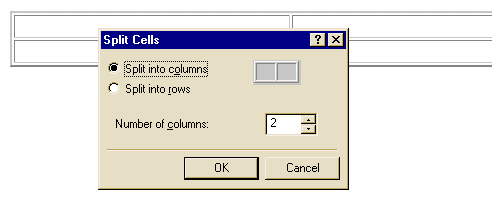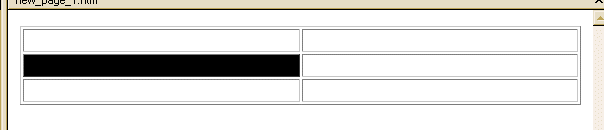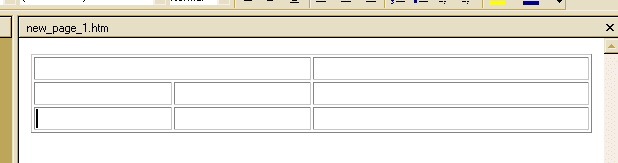معالجة الخلايا في
الجدول :
يمكنك إضافة أو
إزالة الخلايا من الجدول في أي وقت تشاء ، بل وبوسعك أن تقسم الخلية إلى
خليتين أو أكثر ، أيضاً يمكنك دمج خليتين أو أكثر في خلية واحدة .
إضافة الخلايا :
لإضافة صف جديد إلى الجدول :
1-
قم بإنشاء جدول بسيط يحوي صفين وعمودين مستخدماً في ذلك القيم
الافتراضية .
2-
حدد إحدى خلايا الجدول بالنقر داخلها
.
3- من قائمة Table ، حدد خيار Insert ثم Rows or Columns لتفتح مربع حوار Rows or Columns Insert ( انظر الشكل 1 - 5 ) .
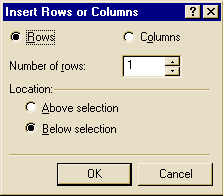
1 - 5
4-
حدد زر الخيار Rows لإدراج صف أو
أكثر في الجدول .
5-
حدد عدد الصفوف التي تريد إضافتها إلى الجدول .
يمكنك إضافة من 1 إلى 1000 صف .
6-
أسفل جزء
Location ، حدد
إذا ما كنت تريد إضافة الصفوف إلى أعلى أو أسفل الخلية التي يوجد بها مؤشر
الكتابة حالياً .
7-
انقر زر
ok لإنهاء عملية
الإضافة وإغلاق مربع الحوار ، سيظهر الجدول كما في ( الشكل 2 - 5 ) .
إضافة جدول داخل جدول :
علاوة على إمكانية إضافة خلايا أو
أعمدة أو صفوف إلى الجدول ، يتيح لك فرونت بيج إضافة جدول جديد إلى الجدول
الحالي ، قم ببساطة بتحديد الخلية التي تريد أن تضيف إليها الجدول الجديد ثم
اتبع الخطوات السابق ذكرها .
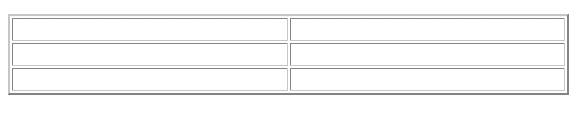
تقسيم الخلايا :
قد ترغب أحياناً
بتقسيم الخلية إلى عدة خلايا ويبين ( الشكل 3 - 5 ) مثالاً على ذلك .
لتقسيم الخلية الواحدة إلى خليتين أو
أكثر : 1-
حدد الخلية التي تريد تقسيمها بالنقر داخلها .
2-
من قائمة
Table ، اختر
أمر Split Cells لتفتح مربع حوار Split
Cells ( انظر الشكل 4 - 5 ) .
3-
حدد نوع التقسيم الذي تريده ، إلى أعمدة
Columns أو صفوف Rows .
4-
حدد عدد الأعمدة أو الصفوف الذي تريد أن تنقسم
إليه الخلية المحددة ، في الوضع الافتراضي ، يتم تحديد 2 ، وأقصى عدد يمكنك
تحديده هو 100 .
4 - 5 5-
انقر زر ok لإغلاق مربع الحوار وبدء التقسيم (
انظر الشكل 5 - 5 ) .
5 -
5 دمج الخلايا : لدمج خليتين أو
أكثر : 1-
حدد الخلية الأولى التي تريد أن تدمج فيها بقية الخلايا ثم ضع مؤشر
الكتابة بداخلها . 2-
احتفظ بمفتاح
Shift
مضغوطاً ثم حدد الخلية المجاورة التي تريد أن تدمجها بالخلية السابقة المحددة
ستظهر الخليتان بلون مميز . 3-
من قائمة
Table اختر أمر
Merge Cells وسيتم دمج الخلايا التي حددتها في خلية
واحدة ( انظر الشكل 7 - 5 ) .
حذف الخلايا :
لحذف خلية أو
أكثر من الجدول : 1-
قرر أولاً إذا ما كنت تريد حذف خلية أم عمود أم صف من الجدول .
2-
حدد الخلية أو العمود أو الصف الذي تريد حذفه من
الجدول . 3-
من قائمة
Table ، حدد
خيار Select ثم Cell ( أو
Column أو Rows ، وذلك بحسب
ما تريد حذفه ) . 4-
بتحديد الجزء الذي تريد حذفه من الجدول ، افتح
مرة أخرى قائمة Table ثم اختر أمر Delete
Cells . سيتم حذف ما قمت بتحديده من الجدول .
توزيع الصفوف والأعمدة
بالتساوي : إذا كان لديك
جدول يشبه المعروض في ( شكل 8 - 5 ) فلك أن تعيد توزيع الخلايا الموجودة في
الصف الثاني حتى تبدو جميعها في أحجام متساوية .
لإعادة توزيع
أحد الصفوف غير المتساوية : 1-
حدد الجدول الذي يحوي الصفوف أو الأعمدة التي تريد إعادة توزيعها
بالتساوي . 2-
من قائمة
Table ، حدد
أمر Distribute Rows Evenly ، ستتم إعادة توزيع
الأعمدة أو الصفوف لتبدو بشكل متساوي . في حالة قيامك
بإعادة توزيع الصفوف والأعمدة في جدولك لكن دون حدوث تلك العملية بالصورة
الدقيقة التي تريدها ، فإنه يمكنك استخدام أمر التراجع
undo من قائمة Edit للرجوع للحالة السابقة .
8 -
5